file explorer 即文件资源管理器,是windows系统中用来管理和组织文件及文件夹的重要工具。要将其与电脑相连,可按照以下步骤进行操作:
首先,确认电脑已经启动并处于正常运行状态。在windows系统里,一般可以通过点击任务栏左下角的文件夹图标来打开file explorer。
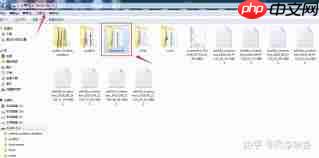
如果需要在同一局域网内连接另一台电脑,可以在file explorer的地址栏里输入目标电脑的ip地址(例如:⁄⁄192.168.1.100),按下回车键后可能需要提供目标电脑的用户名和密码。输入正确的登录信息之后,就可以浏览该电脑上共享的文件和文件夹了。
当连接移动存储设备,比如u盘或者移动硬盘时,只需将它们插入电脑的usb端口即可。file explorer会自动识别新的设备,并在“此电脑”部分显示出对应的盘符。点击这个盘符,就可以开始管理移动设备里的文件,包括复制、粘贴以及删除等操作。
对于连接网络共享文件夹的情况,也可以在file explorer地址栏输入共享文件夹的网络路径(如:⁄⁄服务器名称⁄共享文件夹名称),然后输入必要的权限验证信息以便访问。
此外,还可以借助“控制面板”里的“设备和打印机”功能来管理连接情况。在此界面能够检查已连接设备的状态,并调整相关设置。
同时,一些云存储服务也能够在file explorer中实现连接。只需下载并安装对应的云存储客户端软件,然后登录账户,就能在file explorer里轻松访问云端存储空间内的文件,从而实现本地与在线文件的一体化管理。
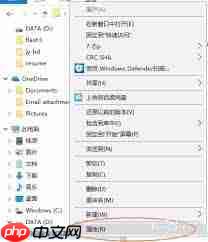
file explorer 提供了多种方式来连接电脑及其附属设备,让用户可以更便捷地处理各种类型的文件资料,适应不同环境下的数据操作要求。
以上就是How to connect File Explorer to the computer的详细内容,更多请关注php中文网其它相关文章!

解决渣网、解决锁区、快速下载数据、时刻追新游,现在下载,即刻拥有流畅网络。

Copyright 2014-2025 https://www.php.cn/ All Rights Reserved | php.cn | 湘ICP备2023035733号